Jak wyłączyć automatyczne wypełnianie wyszukiwarek
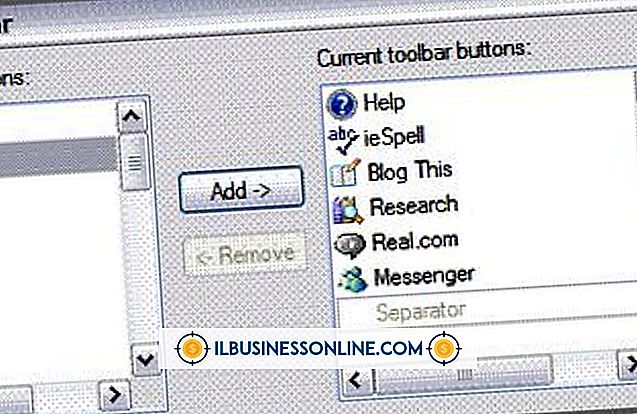
Po wpisaniu wyszukiwanego hasła lub adresu URL w pasku adresu przeglądarka często kompiluje listę sugerowanych terminów lub stron internetowych na podstawie historii przeglądania. Ta lista zostanie przedłużona z paska adresu. Dostosuj opcje przeglądarki, aby wyczyścić historię przeglądania i przestań przewidywać wybory wyszukiwania. Wyłączenie tej opcji autouzupełniania sprawia, że ta rozpraszająca lista nie pokrywa się z treścią na ekranie. Ponadto, jeśli uzyskasz dostęp do współdzielonego komputera, Ty i Twoi współpracownicy nie będziecie już widzieć historii przeglądania drugiej strony.
Google Chrome
1.
Wybierz przycisk menu "Chrome", a następnie wskaż "Narzędzia". Wybierz "Wyczyść dane przeglądania", aby otworzyć listę opcji.
2.
Kliknij przycisk strzałki w dół obok "Usuń następujące elementy z:", a następnie kliknij "początek czasu". Kliknij, aby dodać zaznaczenie obok preferowanych opcji, takich jak "Wyczyść historię przeglądania" i "Wyczyść historię pobierania. "Wybierz" Wyczyść dane przeglądania. "
3.
Kliknij przycisk menu "Chrome", a następnie kliknij "Ustawienia". Kliknij link "Pokaż ustawienia zaawansowane" u dołu strony.
4.
Kliknij, aby usunąć zaznaczenie z "Użyj usługi przewidywania w celu uzupełnienia wyszukiwań i adresów URL wpisanych na pasku adresu" w sekcji Prywatność.
Mozilla Firefox
1.
Wybierz "Narzędzia" na pasku menu, a następnie kliknij "Opcje". Jeśli pasek menu jest ukryty, wybierz przycisk "Firefox", a następnie "Opcje".
2.
Wybierz kartę "Prywatność". Kliknij przycisk strzałki w dół "Firefox będzie:" w sekcji Historia. Kliknij "Nigdy nie pamiętasz historii".
3.
Kliknij "Wyczyść całą bieżącą historię", aby otworzyć okno dialogowe. Kliknij strzałkę w dół obok "Zakres czasu do wyczyszczenia:", a następnie kliknij "Wszystko".
4.
Kliknij, aby dodać zaznaczenie obok "Historia przeglądania i pobierania" oraz "Historia formularzy i wyszukiwania". Kliknij "Wyczyść teraz". Okno dialogowe zamknie się, a okno Opcje pozostanie otwarte.
5.
Wybierz przycisk strzałki w dół obok "Podczas korzystania z paska adresu, sugeruj:", aby otworzyć listę. Kliknij "Nic". Kliknij "OK", aby zamknąć okno opcji.
Internet Explorer
1.
Kliknij "Narzędzia" na pasku menu, a następnie "Opcje internetowe". Jeśli pasek menu jest ukryty, kliknij prawym przyciskiem myszy puste miejsce w pobliżu paska adresu, a następnie kliknij "Pasek menu", aby wyświetlić te przyciski.
2.
Wybierz kartę "Treść". Kliknij "Ustawienia" w sekcji Autouzupełnianie, aby otworzyć okno dialogowe.
3.
Kliknij, aby usunąć zaznaczenia opcji w sekcji paska adresu. Na przykład usuń zaznaczenie z pól wyboru "Historia przeglądania" i "Sugerowanie adresów URL". Usuń zaznaczenie z "Pasek adresu".
4.
Kliknij "Usuń historię autouzupełniania", aby otworzyć okno dialogowe. Kliknij, aby dodać zaznaczenie obok "Historia" i "Pobierz historię". Wybierz "Usuń".
5.
Kliknij "OK", aby zamknąć okno Ustawienia autouzupełniania, a następnie "OK", aby zamknąć okno Opcje internetowe.
Ostrzeżenie
- Informacje zawarte w tym artykule dotyczą systemów Windows 8 Pro, Google Chrome 26, Mozilla Firefox 19 i Internet Explorer 10. Mogą się nieznacznie różnić w zależności od innych wersji lub produktów.















